
Przyjaciele, przygotowałem dla was artykuł o tym, jak w niektórych przypadkach w praktyce usunąć niebieski ekran Windows BSoD (lub, jak nazywają to profesjonaliści, niebieską śmierć). Niebieski ekran pojawia się w przypadku krytycznego błędu, w którym dalsza obsługa systemu Windows jest niemożliwa! Co zrobić, gdy pojawi się niebieski ekran, jak odszyfrować kod błędu, jak pomóc znajomym, jeśli mają ten sam problem, w naszym artykule.
Niebieski ekran systemu Windows
- List Pytanie do ciebie, drogi administratorze, nie mogę usunąć niebieskiego ekranu z komputera. Tryb awaryjny nie jest dostępny, jest ten sam niebieski ekran. Zadane pytanie na jednym z forów w Internecie, pytają mnie o kod błędu niebieskiego ekranu. Mówię, że nie mogę odczytać kodu błędu, na sekundę pojawia się niebieski ekran, a komputer ponownie uruchamia się ponownie, a oni mówią mi - no cóż, nie wiemy.
- Na innym forum mówią, że mam konflikt sterowników, zalecają aktualizację lub ponowną instalację problematycznych sterowników. Po pierwsze, jak mogę dowiedzieć się, który sterownik jest odpowiedzialny za pojawienie się niebieskiego ekranu, jeśli nie mogę się zalogować do systemu.
- Poszedłem na trzecie forum, pytając mnie o niebieski ekran. Co mam zrobić, kochanie? Odpowiadają mi - uruchom komputer z dowolnego dysku CD na żywo, a następnie usuń pliki z dysku (C :) i zainstaluj ponownie system. Odpowiadam im - Chodzi o to, że to nie działa. Ładuję komputer z Live CD i po prostu nie ma dysku (C :). I wiesz, co mi odpowiedzieli - To się nie zdarza.
- Zadzwonił do kreatora, mówi, że system plików na dysku (C :) został uruchomiony, co oznacza nowe formatowanie i ponowną instalację. I ogólnie kiedy niebieski ekran systemu Windows , najlepszym wyjściem jest ponowna instalacja systemu i oczywiście utrata danych z partycji systemowej (C :), druga partycja dysku twardego (D :) nie będzie miała wpływu na ponowną instalację systemu operacyjnego. Zasadniczo już zgadzam się na ponowną instalację, mam wszystkie ważne pliki i foldery na (D :), ale muszę przynajmniej usunąć moje zdjęcia i dokumenty z dysku (C :) znajdującego się na pulpicie C: \ Documents and Settings \ Name Użytkownik \ Pulpit. Czy to jest możliwe Alexander.
- Uwaga administratora: Dość często błędy systemu plików można naprawić, nawet jeśli system operacyjny nie ładuje się, przeczytaj artykuł „Program Chkdsk”.
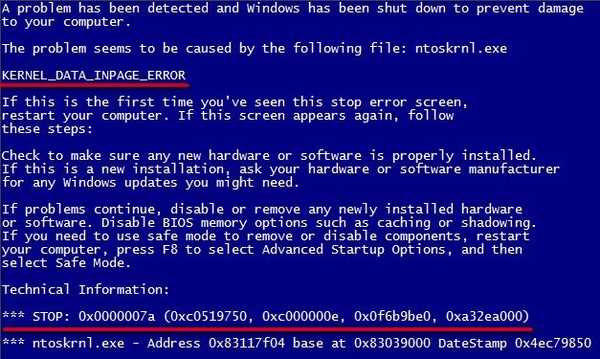 Błąd KERNEL_DATA_INPAGE_ERROR lub STOP: 0x0000007a (0xc0519750, 0xc000000e, 0x0f6b9be0, 0xa32ea000) jest spowodowany błędem w kontrolerze dysku twardego lub niemożnością odczytu danych z powodu uszkodzonego bloku na samym dysku twardym, jak rozwiązać problem, przeczytaj artykuł na końcu!
Błąd KERNEL_DATA_INPAGE_ERROR lub STOP: 0x0000007a (0xc0519750, 0xc000000e, 0x0f6b9be0, 0xa32ea000) jest spowodowany błędem w kontrolerze dysku twardego lub niemożnością odczytu danych z powodu uszkodzonego bloku na samym dysku twardym, jak rozwiązać problem, przeczytaj artykuł na końcu!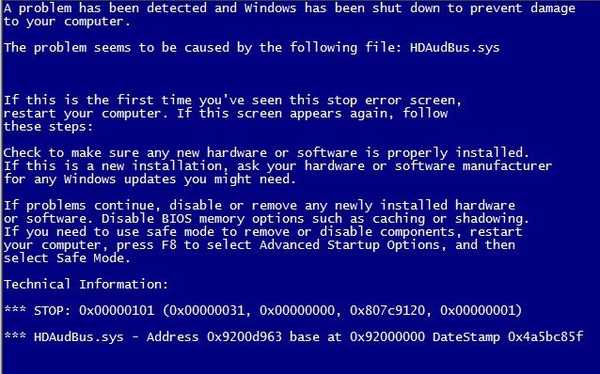 (Ten niebieski ekran wskazuje błąd w skompilowanym pliku HDAudBus.sys odpowiedzialnym za dźwięk)
(Ten niebieski ekran wskazuje błąd w skompilowanym pliku HDAudBus.sys odpowiedzialnym za dźwięk)
Jest kilka sposobów, aby ci pomóc, ale są. Przyjaciele, radzę przeczytać cały artykuł, ponieważ ten temat jest bardzo poważny. Przeanalizujemy wszystko za pomocą konkretnych przykładów, które miały miejsce w życiu. Chcę powiedzieć, że nawet doświadczeni użytkownicy komputerów często nie zawsze potrafią z powodzeniem ustalić przyczynę niebieskiego ekranu, a nawet ponowna instalacja systemu nie zawsze pomaga rozwiązać problem. Ponownie pojawi się niebieski ekran. Świadczą o tym liczne fora poświęcone niebieskiemu ekranowi systemu Windows, gdzie przyczyną niebieskiego ekranu wielu z trudem zainstalowało się.
W rzeczywistości autor listu, który przyszedł do naszej poczty, ma uszkodzony system plików lub na dysku twardym jest wiele błędów, w większości przypadków dzieje się to z powodu nieprawidłowego wyłączenia komputera, zawiesił się z nami trochę i zrestartowaliśmy go przyciskiem Reset, a nawet wyłączone. Oczywiście mogą wystąpić problemy z przerwą w dostawie prądu w domu. Jednym z wyników wszystkich powyższych działań będzie niebieski ekran z błędem 0x000000E3 lub kodem błędu 0x00000024 o nazwie NTFS_FILE_SYSTEM, co wskazuje na problem z systemem plików i dyskiem twardym.
- Informacje o tym, jak rozwiązaliśmy problem niebieskiego ekranu naszego czytnika i kilka innych podobnych problemów na końcu artykułu, ale najpierw przeanalizujemy, dlaczego pojawia się niebieski ekran, jak odszyfrować kod błędu niebieskiego ekranu i jak postępować, jeśli kod błędu w ogóle nie został odszyfrowany.
Niebieski ekran zamiast pulpitu podczas ładowania systemu Windows wskazuje na krytyczny błąd w systemie operacyjnym, w którym dalsza praca jest niemożliwa. Nawet jeśli niebieski ekran pojawia się w momencie uruchamiania systemu, nadal jest powód, aby szukać możliwego błędu.
Najczęstsze przyczyny niebieskiego ekranu systemu Windows:
- Sterowniki nie działają poprawnie; zainstalowano niepoprawnie lub napisano z błędem w systemie, a może stary sterownik nie działa poprawnie z żadnym urządzeniem. Innymi słowy, sterownik próbuje wykonać niemożliwą operację w systemie (wiele sterowników może wprowadzać zmiany nawet w jądrze systemu) i Windows, chroniąc się przed poważnymi naruszeniami systemu, blokując to, co zostanie zrobione, i uruchamia się ponownie, tworząc wpis w dzienniku systemu i odraczając Plik zrzutu w folderze C: \ Windows \ Minidump, za pomocą którego można określić przyczynę niebieskiego ekranu (zrzut pamięci nie zawsze jest tworzony, więcej szczegółów poniżej).
- Konflikt oprogramowania, na przykład uszkodzenie systemu plików lub najprostszy przykład, dwa programy antywirusowe i zapora ogniowa zostały zainstalowane na komputerze. Oczywiście pojawia się problem podczas uruchamiania, jeden program postrzega inny jako wirus i blokuje go, w wyniku czego pojawia się niebieski ekran podczas uruchamiania komputera. Lub program często powoduje konflikt z systemem operacyjnym, na przykład wielu użytkowników czasami próbuje zainstalować 64-bitową aplikację w systemie 32-bitowym.
- Jeśli w domu są małe dzieci, prawdopodobnie często naciskają czerwony przycisk nagrywania na filtrze sieciowym lub duży przycisk POWER jednostki systemowej, po czym komputer naturalnie się wyłącza, w wyniku czego struktura niektórych plików systemowych może zostać zakłócona, co również powoduje pojawienie się niebieskiego ekranu. Jeśli zdarza się to dość często, wystarczy usunąć filtr i wyłączyć przycisk ZASILANIE „Panel sterowania-> Zasilacz-> Działanie przycisku zasilania-> wybierz Po naciśnięciu przycisku zasilania-> Nie jest wymagane żadne działanie”. A komputer po kliknięciu włączy się, ale nie wyłączy. W takim przypadku system operacyjny, na przykład Windows XP, można przywrócić do życia poprzez odzyskanie systemu lub aktualizację w menu instalacyjnym XP. W bardziej złożonych przypadkach system plików jest uszkodzony i należy go przywrócić (szczegółowo poniżej).

- Konflikt żelaza lub innymi słowy awaria jednego z elementów komputera, na przykład pamięci RAM, karty graficznej lub dysku twardego. Kiedyś przez długi czas nie mogłem ustalić przyczyny niebieskiego ekranu, a co najważniejsze, ponowna instalacja systemu nie pomogła. Zacząłem pytać, jakie działania zostały ostatnio wykonane przy użyciu komputera. Okazuje się, że w przeddzień dodanego bloku pamięci RAM, która nie tylko działała na innej częstotliwości niż inne, ale miała także inne napięcie zasilania.
- Wirusy rzadko powodują niebieski ekran.
Oczywiście, aby rozwiązać problem niebieskiego ekranu na naszym komputerze, bardzo dobrze jest najpierw znaleźć przyczynę jego pojawienia się. Aby to zrobić, system operacyjny wyświetla nam odpowiednie informacje na niebieskim ekranie, który jest w zasadzie taki sam, z wyjątkiem dwóch małych elementów - nazwy błędu i kodu błędu.
Jak odszyfrować błąd niebieskiego ekranu. Spójrzmy na dwa przypadki, które możesz mieć..
- Niebieski ekran pojawia się, gdy komputer uruchamia się i pozostaje na ekranie przez długi czas, co daje nam możliwość odczytania nazwy i kodu błędu.
- Niebieski ekran pojawia się, gdy komputer uruchamia się na sekundę i znika, podczas gdy komputer ponownie uruchamia się ponownie, więc nie mamy czasu, aby cokolwiek przeczytać (o tej trudnej opcji poniżej).
Nie można polegać na rozwiązaniu problemu niebieskiego ekranu, a jedynie na dekodowaniu kodów błędów. Ten sam błąd, na przykład 0x0000008E, może wskazywać na awarię pamięci RAM, a jednocześnie infekcję rootkitem, a inny błąd 0x0000000A IRQL_NOT_LESS_OR_EQUAL może wskazywać dziesiątki przyczyn. Ale natychmiastowa ponowna instalacja systemu Windows, gdy pojawi się niebieski ekran, również nie jest tego warta, musisz spróbować dowiedzieć się, co się dzieje ...
Aby komputer nie uruchamiał się stale w przypadku wystąpienia błędu krytycznego i można odczytać kod błędu na niebieskim ekranie, pierwszą rzeczą do wypróbowania jest włączenie komputera, naciśnięcie klawisza F-8 na klawiaturze i przejście do menu Dodatkowe opcje rozruchu, a następnie wybranie Wyłącz automatyczne ponowne uruchamianie po awarii systemu,

jeśli to nie pomoże, znajomość takich informacji nie będzie zbyteczna. Chcę powiedzieć, że system operacyjny może zapisać informacje o błędzie niebieskiego ekranu w specjalnym pliku o nazwie - zrzut pamięci, będzie on znajdować się w folderze C: \ Windows \ Minidump. Ale w tym celu należy włączyć rejestrowanie informacji debugowania systemu Windows. Zrób to teraz.
W systemie Windows XP:
Kliknij Mój komputer prawym przyciskiem myszy, a następnie Właściwości-> Zaawansowane-> Ustawienia rozruchu i przywracania-> Awaria systemu-> Wyłącz opcję Wykonaj automatyczne ponowne uruchomienie. Wybierz Mały zrzut pamięci (64 KB) i kliknij OK..
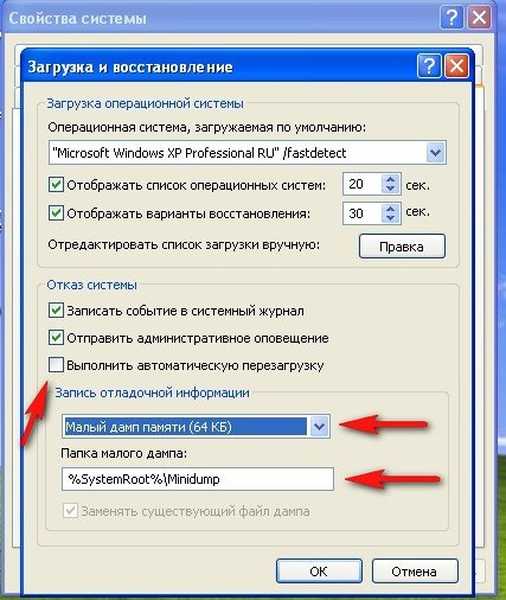
W systemie Windows 7:
Start -> Panel sterowania -> System i zabezpieczenia -> System -> Zaawansowane ustawienia systemu -> karta Zaawansowane ”-> Uruchom i przywróć-> Ustawienia odznacz opcję Wykonaj automatyczne ponowne uruchomienie. Wybierz Mały zrzut pamięci (128 KB) i naciśnij OK..
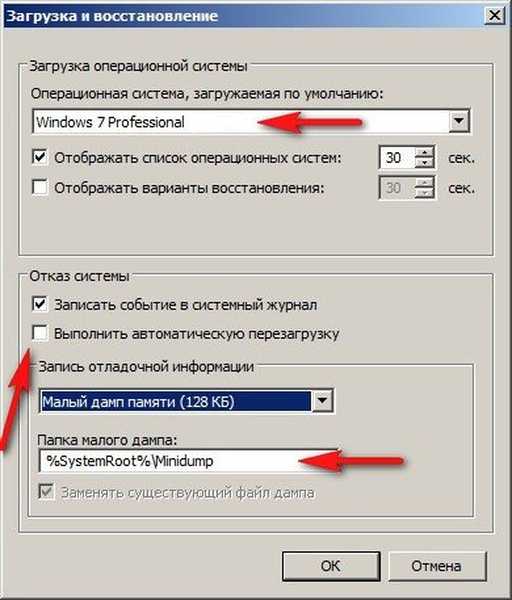
Przejdźmy teraz do konkretnych przykładów (które musiałem rozwiązać), aby wyeliminować problem niebieskiego ekranu..
Więc pierwsza opcja. Zapis informacji o debugowaniu jest włączony. Po zainstalowaniu najnowszej gry dźwięk zniknął na komputerze, po aktualizacji sterowników audio komputer wszedł w restart i wyrzucił niebieski ekran z takim błędem. Piszemy nazwę i kod błędu, dekodowanie prawie wszystkich kodów błędów podano na stronie http://bsod.oszone.net/. Możesz także wyszukiwać informacje o kodzie błędu w Internecie za pośrednictwem dowolnej wyszukiwarki. Dla każdego już się zetknęła i jakieś rozwiązanie ma dla niej zastosowanie.
W naszym przypadku nazwa błędu wskazuje bezpośrednio skompilowany przez system plik HDAudBus.sys. należy do oprogramowania Microsoft UAA Bus Driver dla High Definition Audio, duży procent, że nasz niebieski ekran z powodu problemu ze sterownikiem systemu audio. Kod błędu:
STOP: 0x00000101 (0x00000031, 0x00000000, 0x807c9120, 0x00000001)
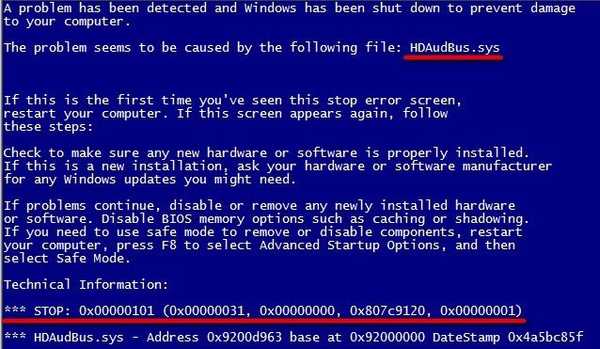
W takim przypadku możesz spróbować ponownie zainstalować sterowniki na karcie dźwiękowej. A jeśli niebieski ekran nie ma nazwy wadliwego pliku. W takim przypadku możesz pobrać narzędzie BlueScreenView na Ozone - aby dokładniej zidentyfikować sterownik lub plik, który spowodował niebieski ekran BSOD. Jak korzystać z programu BlueScreenView, teraz ci powiem. Program jest bardzo prosty, uruchom BlueScreenView i natychmiast skanuje folder w poszukiwaniu pliku zrzutu pamięci, który, jak pamiętam, znajduje się w C: \ Windows \ Minidump i wygląda następująco:
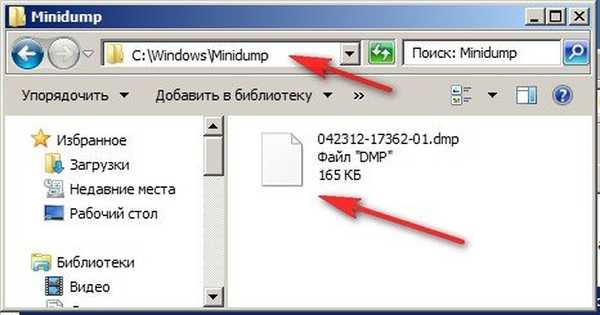
Wybierz zrzut pamięci lewym przyciskiem myszy w górnym oknie naszego programu i od razu spójrz na dolne okno, na pewno pojawią się informacje o błędzie.
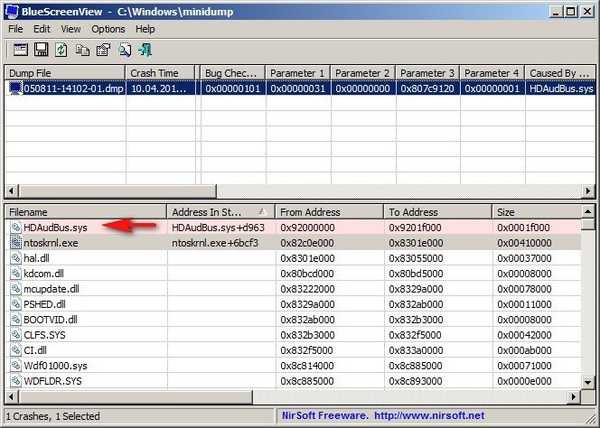
Nawiasem mówiąc, jeśli naciśniesz F-8 podczas działania programu, nasz niebieski ekran pojawi się w dolnym oknie.
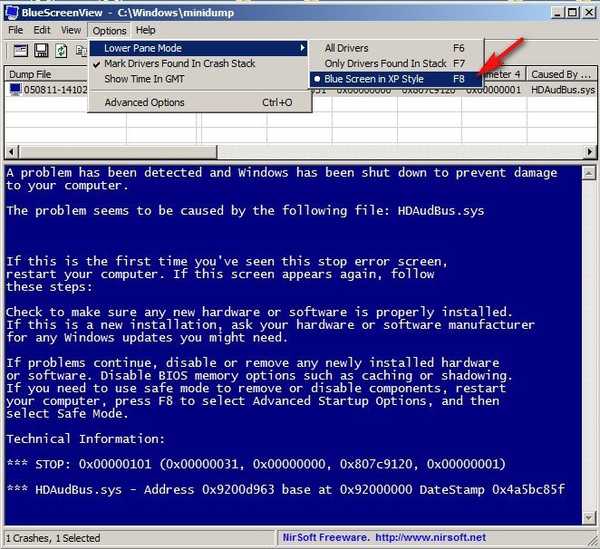
Microsoft ma własne narzędzie do debugowania Narzędzia do debugowania systemu Windows, link
http://www.microsoft.com/whdc/devtools/debugging/default.mspx
ale powiedziałbym, że narzędzie BlueScreenView działa łatwiej, a wynik nie jest gorszy.
Możesz zapytać, komputer nie uruchamia się z nami, jak mogę ponownie zainstalować sterowniki audio? Po pierwsze, musisz spróbować cofnąć się o pewien czas przy użyciu punktów przywracania systemu, można to zrobić w trybie awaryjnym lub w menu rozwiązywania problemów systemu Windows 7 (podczas ładowania F-8) lub z siedmiu dysków odzyskiwania. Aby usunąć problematyczny sterownik, w przypadku niebieskiego ekranu możesz spróbować przejść do trybu awaryjnego z obsługą wiersza poleceń i wpisać devmgmt.msc, a zostaniesz przeniesiony do menedżera urządzeń.
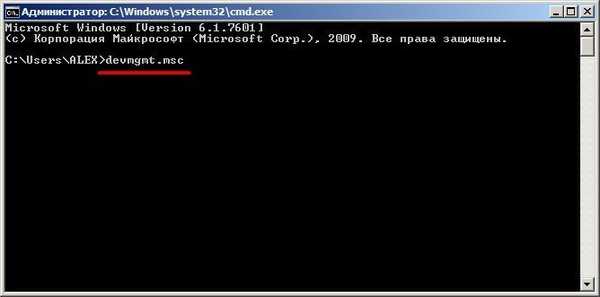
Po usunięciu problematycznego sterownika musisz zainstalować zaktualizowane sterowniki, najlepiej pobrane z oficjalnych stron internetowych producentów urządzeń. Lub odwrotnie, zainstaluj stary i stabilny sterownik.

Teraz przechodzimy do bardziej złożonego pytania. Co zrobić, jeśli na sekundę pojawi się niebieski ekran i nie można odczytać nazwy i kodu błędu?
- Pamiętaj, że jeśli masz do czynienia z komputerem innej osoby, często nie będziesz w stanie zobaczyć kodu błędu, niebieski ekran pojawi się na sekundę po włączeniu komputera i zniknie. Ponieważ nie wszyscy odznaczają opcję Wyłącz automatyczne ponowne uruchamianie w przypadku awarii systemu. Teraz wiesz, co zrobić, aby niebieski ekran pozostał na monitorze, a komputer nie od razu uruchomił się ponownie, możesz przeczytać powyżej.
W tej sytuacji nie wahaj się pytać na różnych forach i pamiętaj o szczególnie interesujących przypadkach. Jeśli znasz kod błędu, ale nie możesz naprawić sytuacji, po prostu porozmawiaj z ludźmi, zapytaj, które programy lub sterowniki zostały zainstalowane jako ostatnie, zanim pojawi się niebieski ekran. Jakie są ostatnie kroki przeprowadzone z komputerem.
Co jeszcze możesz zrobić, jeśli system Windows wyświetla niebieski ekran? Weźmy interesujący przypadek naszego czytelnika, zwłaszcza że bardzo często musiałem rozwiązać podobny problem.
- Rzeczywiste poprawki niebieskiego ekranu dla Windows XP i Windows 7.
Komputer w pracy się zepsuł, system Windows 7 uruchamia się regularnie, ekran jest niebieski, pojawia się na sekundę, błędu nie można odczytać, chociaż nie powinno tak być, ponieważ zaznaczyłem pole wyboru Wykonaj automatyczne ponowne uruchamianie (patrz wyżej). Na komputerze jest wiele ważnych danych, wszystkie pojawiły się na komputerze w ciągu ostatnich kilku godzin i wszystko na dysku (C :), na pulpicie, musisz wszystko zdobyć, a następnie możesz przywrócić wydajność systemu, na przykład po prostu przywrócić z kopii zapasowej wykonanej zeszłej nocy, ale jeśli nic nie pomoże.
Pierwszą rzeczą, którą robię, staram się przejść do rozwiązywania problemów, nacisnę, gdy uruchamiam F-8, myślę, że spróbuję Przywrócić uruchomienie, a może mogę wycofać się za pomocą punktu odzyskiwania, ale tryb awaryjny i tryb awaryjny z obsługą wiersza poleceń, a także tryb VGA (może karta graficzna wadliwe) bezskutecznie. Otworzyłem jednostkę systemową, wszystko nie jest cząstkami kurzu, zmieniłem pamięć RAM, a następnie kartę graficzną, to nie pomogło. Myślę, że pozwól mi uruchomić komputer z dysku odzyskiwania systemu Windows 7 (zawsze mam ze sobą dwa dyski 32-bitowe i 64-bitowe), może być możliwe odzyskanie systemu.
Cóż, uruchomiłem się z grzechem na pół z dysku odzyskiwania systemu Windows 7, ale nie mogłem znaleźć żadnego systemu

Wybieram odzyskiwanie systemu, ale bezskutecznie
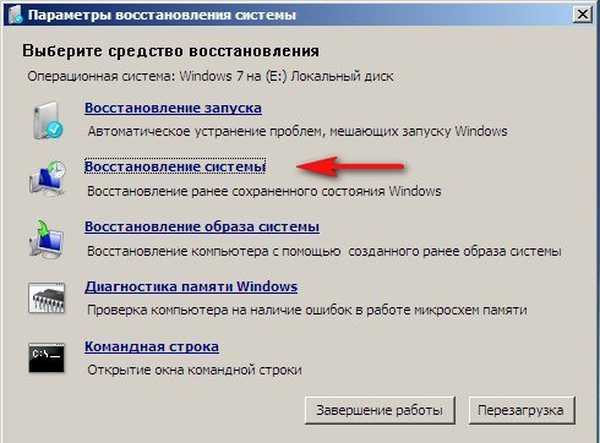
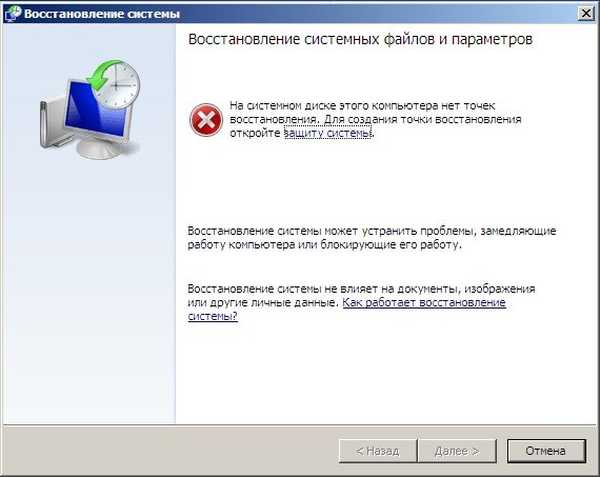
wiersz poleceń
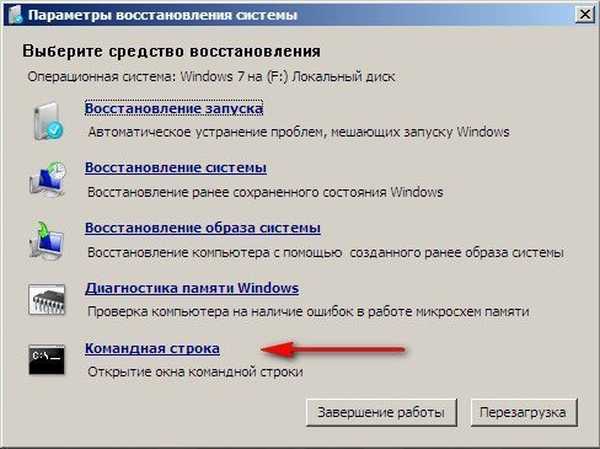
Piszemy Notatnik, Notatnik otwiera się, następnie Plik i Otwórz, pojawia się okno Komputer,
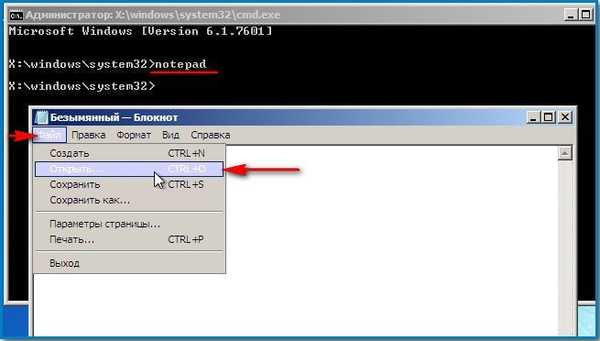
Otwieram, myślę, że teraz pójdę na dysk (C :) na pulpit, skopiuję niezbędne pliki na dysk flash USB i ponownie zainstaluję system, spójrz, ale nie ma dysku (C :). Jest dysk (D :), ale nie ma partycji, na której zainstalowany jest system Windows 7, co oznacza, że na pulpicie nie są potrzebne pliki C: \ Documents and Settings \ Nazwa użytkownika \ Desktop, nie.
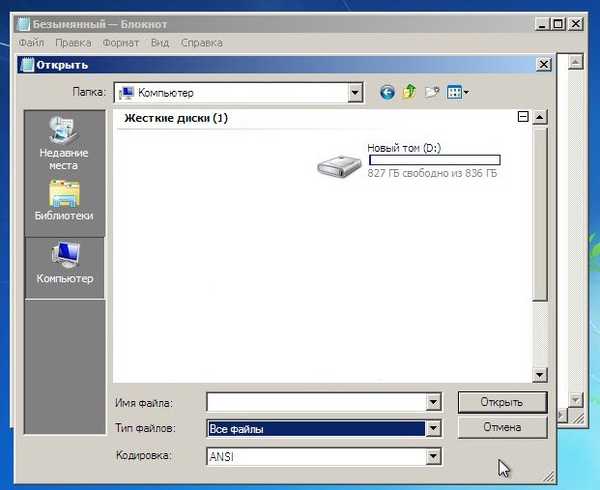
Uruchamiany z prostej Live CD i jest tak samo, nie ma dysku (C :).
Uruchamiam program Acronis Disk Director 11, mój dysk (C :) jest widoczny, a dane na nim są nienaruszone, ale nic nie można z nimi zrobić, podczas dowolnej operacji na partycji Acronis natychmiast wyświetla błąd System plików jest uszkodzony!
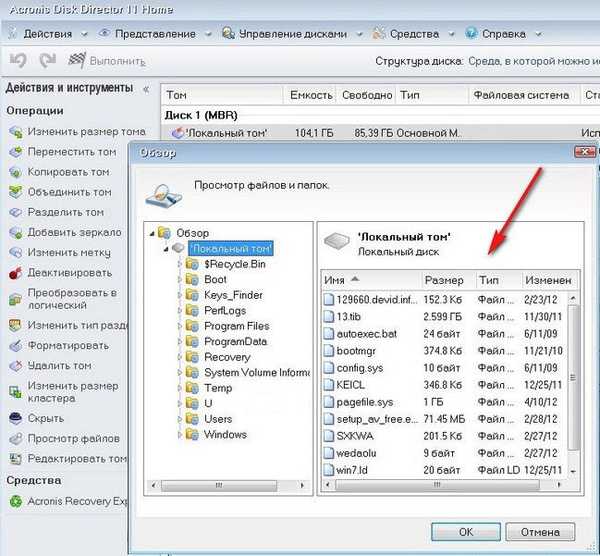
Nic nie rób, postanowiłem usunąć dysk twardy i podłączyć dysk twardy do innego komputera z zainstalowanym systemem Windows 7.

Narzędzie do sprawdzania dysku twardego CHKDSK istniejącego w systemie Windows 7 natychmiast wykryło problematyczny dysk z uszkodzonym systemem plików i zaczął sprawdzać go pod kątem błędów w pięciu etapach: sprawdzanie plików, sprawdzanie indeksów, sprawdzanie deskryptorów bezpieczeństwa, sprawdzanie danych w plikach i sprawdzanie wolnego miejsca!
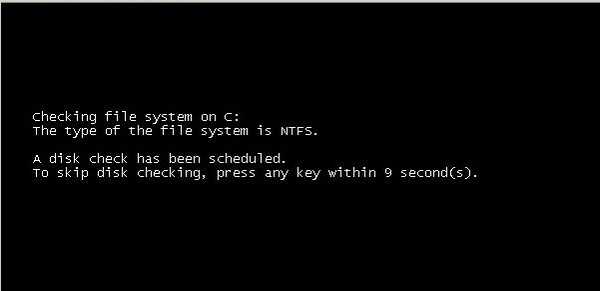
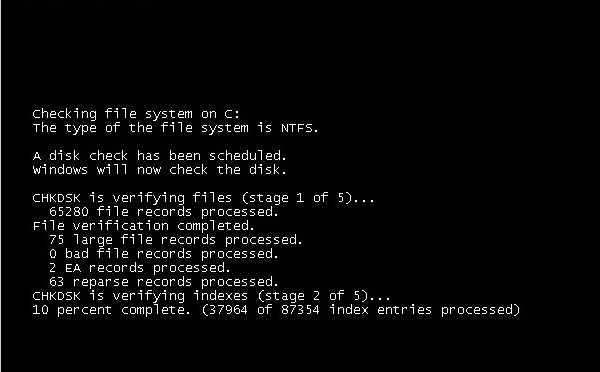
Musiałem poczekać trzy godziny, a następnie zrestartować system i bezpiecznie uruchomić system, brakująca część podłączonego dysku twardego również stała się dostępna. Zasadniczo znajomi są pierwszym znakiem, że dysk twardy wkrótce stanie się bezwartościowy i należy go sprawdzić za pomocą specjalnych programów, takich jak Victoria lub HDDScan, pod kątem uszkodzonych sektorów i uszkodzonych bloków (uszkodzonych lub uszkodzonych sektorów). Jeśli wszystko jest mniej lub bardziej skuteczne w celu użycia takiego dysku twardego, najlepiej byłoby go całkowicie sformatować i ponownie zainstalować na nim system operacyjny.
Przyjaciele, kiedy twój system operacyjny nie uruchamia się z powodu błędów na dysku twardym, nie trzeba go usuwać, aby sprawdzić narzędzie Chkdsk, możesz uruchomić komputer z dysku instalacyjnego systemu Windows 7 lub dysku odzyskiwania, następnie wejdź do środowiska odzyskiwania, wybierz wiersz poleceń, a następnie wprowadź polecenie:
chkdsk c: / f, co oznacza rozpoczęcie sprawdzania dysku systemowego (C :) z parametrami / f - sprawdza błędy systemu plików na dysku i je naprawia. Szczegóły w naszym artykule: Program Chkdsk.
- Kolejny przykład: jeden z moich starych przyjaciół Siergiej, od dawna poszukujący przyczyny niebieskiego ekranu na jednym komputerze. Nowo zainstalowany system operacyjny, z natywnymi sterownikami zainstalowanymi na wszystkich urządzeniach, po 5-10 minutach działania dowolnej aktywnej aplikacji (na przykład gry), przeszedł na niebieski ekran z błędem Stop: 0x00000019. Testy przeprowadzono na prawie wszystkich komponentach, w tym programie testowym Mem, pomyślnie przetestowano 512 MB pamięci RAM, co ostatecznie okazało się winne. Faktem jest, że na komputerze o stosunkowo słabej konfiguracji była potężna gigabajtowa karta graficzna, a pamięć RAM wynosiła tylko 512 MB. Zastąpił pasek pamięci RAM o pojemności 512 MB 1 GB i niebieski ekran przestał się pojawiać, podczas gdy stary pasek pamięci RAM nadal działa na innym komputerze ze zintegrowaną kartą graficzną.
- Moi przyjaciele kupili komputer, minęły dwa lata i okresowo podczas gier zaczął pojawiać się niebieski ekran. Postanowiliśmy ponownie zainstalować system. Ponownie zainstalowany i zaczął instalować sterowniki na wszystkich urządzeniach, podczas instalowania sterownika na karcie graficznej system przeszedł w niebieski ekran. Aktualizacja sterownika w oficjalnej witrynie nie działała, problem został rozwiązany tylko poprzez wymianę karty graficznej. Nawiasem mówiąc, na innym komputerze ta karta wideo zachowywała się w ten sam sposób..
- Dokładnie tak samo było z kartą sieciową, która jest umieszczona w postaci karty rozszerzeń w gnieździe PCI. Przeszliśmy przez wszystkie możliwe i niemożliwe sterowniki, podczas instalacji sterownika Windows pokazał niebieski ekran z błędem i natychmiast przeszedł do ponownego uruchomienia, uniemożliwiając odczytanie nazwy i kodu błędu. Karta sieciowa została wymieniona i wszystko zaczęło działać dobrze.
- Czasami ludzie szukają powodu niebieskiego ekranu przez długi czas, ponownie instalują system, sterowniki, a sprawa to banalne przegrzanie procesora, warto usunąć boczną ścianę jednostki systemowej, patrząc na osłonę przeciwpyłową na chłodnicy procesora i wszystko stanie się jasne.
- Przetaktowywanie procesora, często powodujące niebieski ekran, jest leczone przez resetowanie systemu BIOS.
- Kiedyś przyjaciele byli bardzo proszeni o uratowanie systemu Windows 7 z niebieskiego ekranu, nie ograniczali czasu, dali mi cały dzień. Nie można znaleźć kodu błędu, system operacyjny cały czas się restartuje. Przede wszystkim na wszelki wypadek wykonałem kopię zapasową wadliwego systemu, czyli partycji systemowej, dysku (C :). Jeśli awaria się nie powiedzie, wdrożę kopię zapasową i oddam komputer bez zmian, być może ktoś inny odniesie sukces.
Próbowałem prawie wszystkiego, co można zrobić w tym przypadku, ostatnią rzeczą, którą próbowałem było w ten sposób - zastąpiłem wszystkie pliki rejestru SAM, SEKURITY, SOFTWARE, DEFAULT, SYSTEM z folderu C: \ Windows \ System32 \ config tymi samymi plikami z folderu C : \ Windows \ System32 \ config \ RegBack, w nim co 10 dni Harmonogram zadań tworzy kopię zapasową kluczy rejestru - nawet jeśli masz wyłączone Przywracanie systemu i Windows 7 został pomyślnie uruchomiony. Szczegółowe informacje na temat tego, jak to zrealizować, oraz o wiele bardziej interesujące w naszym artykule Jak usunąć baner.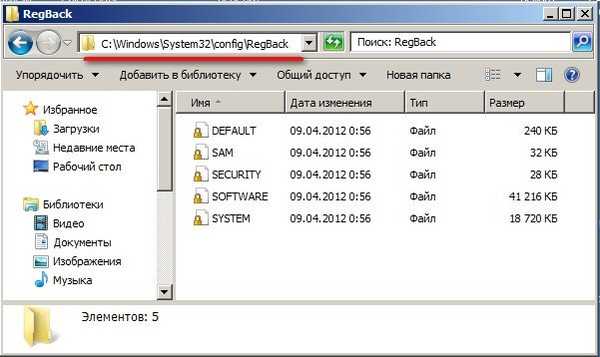
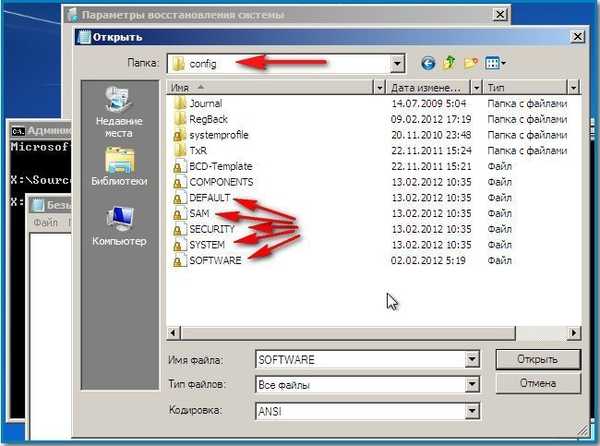 Przyjaciele, co chcę w końcu powiedzieć: jeśli zależy Ci na normalnie funkcjonującym systemie ze wszystkimi programami zainstalowanymi w więcej niż jeden dzień, nie zaniedbuj tworzenia kopii zapasowej komputera.
Przyjaciele, co chcę w końcu powiedzieć: jeśli zależy Ci na normalnie funkcjonującym systemie ze wszystkimi programami zainstalowanymi w więcej niż jeden dzień, nie zaniedbuj tworzenia kopii zapasowej komputera.
Tagi artykułu: Windows 10 Windows 8.1 Windows 7 Funkcje systemu





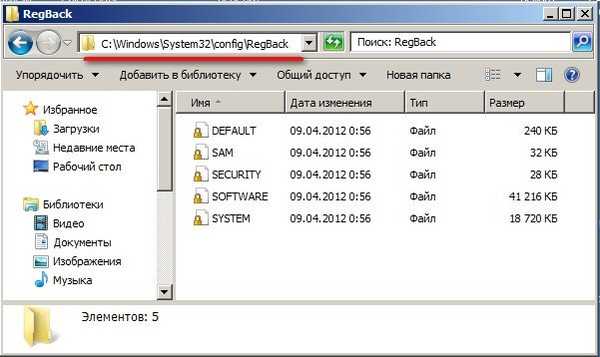
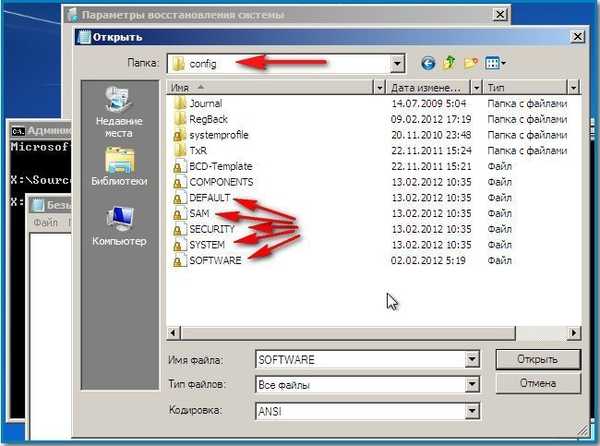 Przyjaciele, co chcę w końcu powiedzieć: jeśli zależy Ci na normalnie funkcjonującym systemie ze wszystkimi programami zainstalowanymi w więcej niż jeden dzień, nie zaniedbuj tworzenia kopii zapasowej komputera.
Przyjaciele, co chcę w końcu powiedzieć: jeśli zależy Ci na normalnie funkcjonującym systemie ze wszystkimi programami zainstalowanymi w więcej niż jeden dzień, nie zaniedbuj tworzenia kopii zapasowej komputera.






